La colaboración en tiempo real podría cambiar las reglas del juego, pero Microsoft Teams sigue siendo el centro de atención. La aplicación normalmente permite a los usuarios reunir un equipo, usar el chat en lugar del correo electrónico, hacer llamadas de voz / video, compartir o editar documentos de forma segura y más, pero ¿qué puede hacer cuando las llamadas de Microsoft Teams no suenan??
Quiere todo el paquete para que su equipo sea más eficiente. Las llamadas son definitivamente una característica clave de cualquier colaboración exitosa en el lugar de trabajo, especialmente para los empleados remotos, por lo que tiene derecho a satisfacer su demanda..
Ahora no tenemos uno, sino seis enfoques que están probados para hacer que las llamadas entrantes con un teléfono suenen nuevamente en la aplicación de escritorio de Teams. Échales un vistazo a continuación y olvídate de las notificaciones de "Llamadas perdidas" parpadeando..
¿Qué puedo hacer si las llamadas de Microsoft Teams no suenan??
1. Configurar planes de llamadas en Microsoft Teams
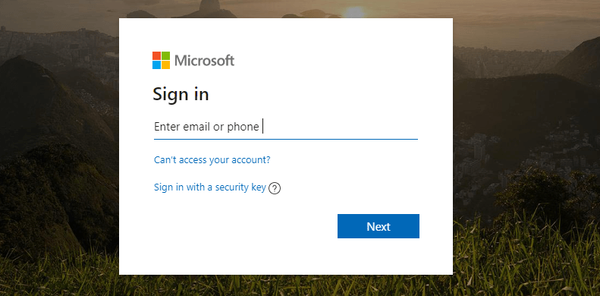
Planes de llamadas es esa característica de Office 365 impulsada por Skype Empresarial que le permite usar Teams para realizar / recibir llamadas hacia o desde líneas terrestres y teléfonos móviles a través de la red telefónica pública conmutada (PSTN).
El uso de un cliente de Teams que admita llamadas de Teams 1: 1 y llamadas 1: 1 habilitadas en Teams es obligatorio para habilitar la pestaña Llamadas en Teams. Para obtener más información sobre llamadas 1: 1 en Teams, lea Set-CsTeamsCallingPolicy.
Luego, para controlar las llamadas entrantes en Teams o Skype for Business, los administradores deben usar TeamsUpgradePolicy, a través del centro de administración de Microsoft Teams..
El modo islas es la configuración predeterminada de TeamsUpgradePolicy. De forma predeterminada, VoIP, PSTN y todas las llamadas federadas a los usuarios se enrutan a Skype Empresarial. Para cambiar eso, actualizar la política para habilitar las llamadas entrantes a Teams es su siguiente paso.
En pocas palabras, el modo Islas garantiza que las llamadas VOIP entrantes de Skype for Business lleguen al cliente de Skype for Business del destinatario, al igual que las llamadas VOIP entrantes que se originaron en Teams también llegan a Teams, si tanto el remitente como el receptor están en el mismo inquilino..
2. Verifique la configuración de llamadas de Microsoft Teams
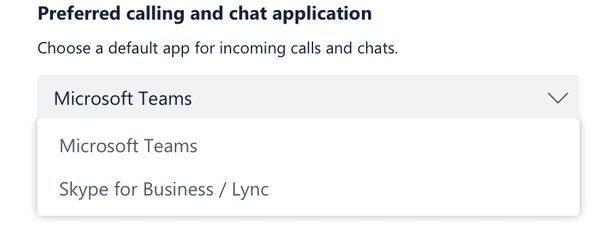
- Haga clic en su foto de perfil en la cima de Teams.
- Luego, haga clic en Configuración> Llamadas.
- Asegúrese de que el ajuste para Suena siempre en este dispositivo incluso cuando está activo en el escritorio está chequeado.
3. Verifique la configuración de Horas silenciosas
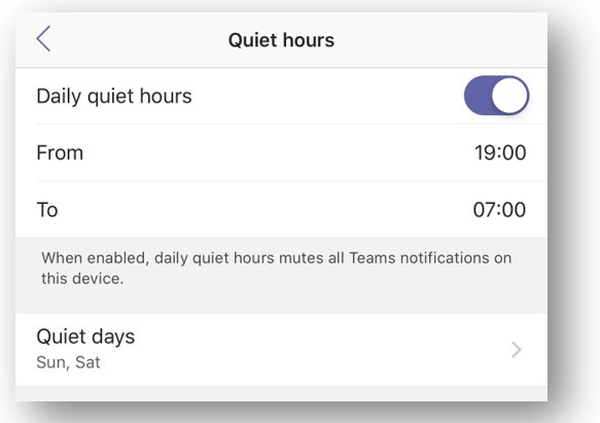
- Entra en tu Cliente de Teams.
- Ir Configuración> Notificaciones> Horas de silencio.
- Aquí es donde puede establecer las horas de inicio y finalización para cualquiera o todos los días de la semana.
- Elimine cualquiera de los cambios realizados anteriormente haciendo clic en el interruptor junto a Horas de silencio diarias.
Los compañeros de trabajo suelen tener su PC y dispositivo móvil con la aplicación Teams. Esto se convierte en un problema cuando ambos suenan cada vez que recibe una llamada..
Cuando esté fuera de la oficina, no querrá que lo interrumpa una llamada de Teams o ver la ventana emergente de llamada en su teléfono, por lo que hay una opción en el cliente móvil de Teams para establecer horas de silencio para usted, solo para asegurarse no suena tu teléfono móvil.
Esto parece interferir con las llamadas de Microsoft Teams en el escritorio, por lo que es posible que desee revisar su decisión.
4. Elimina los números bloqueados de Microsoft Teams
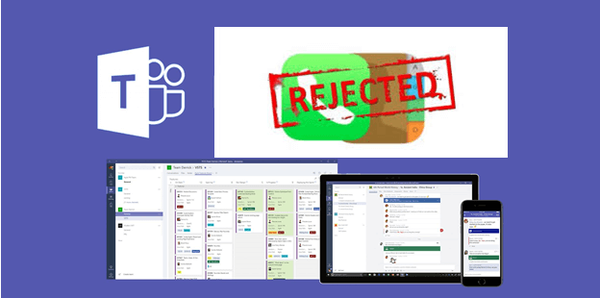
- Haga clic en su foto de perfil.
- Ir Configuraciones > Llamadas.
- Seleccione Administrar números bloqueados debajo Bloquear llamadas.
- Aquí puede acceder a todos los números que haya bloqueado y eliminarlos de la lista..
A veces, hay una buena dosis de culpa que surge inmediatamente después de bloquear las llamadas de un número. Entonces, tiendes a olvidar todo eso..
Ver y administrar los números que ha bloqueado es posible si sigue los pasos anteriores. Esto ciertamente hará que las llamadas de Microsoft Teams funcionen nuevamente si el problema se aisló solo en números bloqueados.
5. Compruebe si Microsoft Teams está actualizado.

- Comience haciendo clic en su foto de perfil en la parte superior de la aplicación.
- Seleccione Buscar actualizaciones.
Nota: Los usuarios de Linux no pueden actualizar manualmente dentro de Teams por el momento.
Mantener la salud de la aplicación es tan simple como seguir los pasos anteriores cada vez que recuerde la falta de una notificación de actualización emergente reciente o cuando las llamadas dejan de sonar de repente.
Si no puede actualizar Teams debido a problemas de sincronización, consulte este artículo para solucionar el problema..
6. Asegúrese de estar conectado a Internet
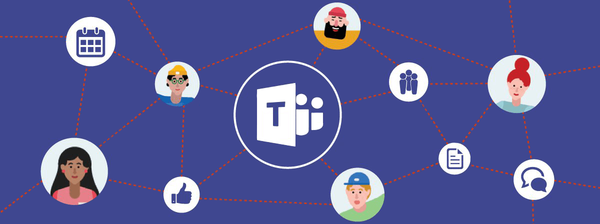
- Haga clic en su foto de perfil en la cima de Equipos.
- Hacer clic Configuraciones.
- Golpear Actualización y seguridad.
- Seleccione Solucionar problemas desde el menú del lado izquierdo.
- Desplácese hacia abajo y haga clic en el Conexiones de Internet opción.
- Hacer clic Ejecute el solucionador de problemas.
- A continuación, siga las instrucciones en pantalla para completar los pasos.
- Reinicie Teams y verifique si el problema desaparece.
Cuando las llamadas no suenen en el escritorio, asegúrese de que ningún problema de red esté interfiriendo. Siga el procedimiento anterior en lugar de esperar esa molesta notificación de otra llamada perdida.
Conclusión
Si bien algunos usuarios están desinstalando la aplicación Teams porque no pueden detener las llamadas entrantes simultáneas en la PC y el dispositivo móvil, otros solo buscan formas de disfrutar de la funcionalidad de llamadas en su escritorio..
Microsoft Teams se está convirtiendo en el cliente principal de comunicaciones inteligentes en Office 365. No sorprende que esté ofreciendo opciones de llamadas como colas de llamadas, asistente automático y transferencia consultiva..
La capacidad de reenviar una llamada a un grupo y al soporte fuera de la oficina, o incluso llevar su propio servicio telefónico a Teams son solo algunas de las razones por las que cada vez más personas dan el salto a la plataforma de colaboración de Microsoft..
Necesita muchos de estos y solo podemos esperar que las soluciones anteriores lo ayuden a hacer que las llamadas de Teams vuelvan a sonar.
Preguntas frecuentes: Obtenga más información sobre las llamadas de Microsoft Teams
- ¿Cómo hago una llamada telefónica en Microsoft Teams??
Microsoft Teams le permite realizar llamadas en cualquier lugar donde interactúe con la persona a la que desea llamar mediante el icono de llamada. Hay varias formas de iniciar una llamada: desde la pestaña Llamar, desde su lista de Contactos o desde la barra de comandos escribiendo el /llamada mando.
- ¿Puede Microsoft Teams reemplazar el sistema telefónico de una empresa??
Microsoft Teams puede reemplazar con éxito todo el sistema telefónico de una empresa con un servicio en la nube dedicado. Esta característica se llama Sistema telefónico, y agrega capacidades de telefonía empresarial completas a Office 365.
- ¿Qué es el plan de llamadas de Microsoft??
Microsoft Calling Plan es una oferta de plan que permite a los usuarios de Microsoft Teams y Skype for Business realizar llamadas desde estas aplicaciones móviles o de escritorio. El plan para una línea nacional es de $ 12 / mes, mientras que un plan de línea internacional cuesta $ 24.
Nota del editor: esta publicación se publicó originalmente en diciembre de 2019 y desde entonces se ha actualizado para mayor frescura y precisión.
- vocación
- Equipos de Microsoft
 Friendoffriends
Friendoffriends



